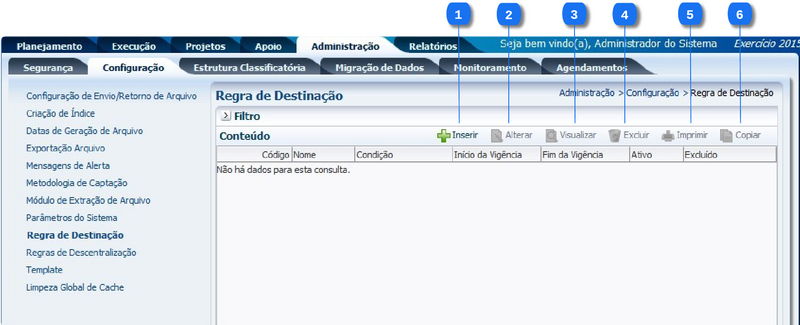Mudanças entre as edições de "Regra de Destinação"
Vania.santos (disc | contribs) (→Navegação) |
Vania.santos (disc | contribs) |
||
| Linha 1: | Linha 1: | ||
| + | ==Definição== | ||
| + | Além das deduções constitucionais podem existir destinações da receita que podem ser distribuídas sem que gerem uma obrigação ou representem um desembolso financeiro para o estado. A regra de destinação é usada para reclassificar um determinado conjunto de receitas a serem redistribuídas no momento do seu recolhimento. Definidas as condições e a destinação, o principal propósito dessa regra é reclassificar esse conjunto de receitas sobrescrevendo assim a classificação anterior. | ||
| + | |||
| + | De forma semelhante essa regra também pode ser usada na despesa, um exemplo disso é quando o orçamento é carregado em uma UG e essa UG realiza destaques para outras UGs. Definida uma regra de destinação específica essas destinações podem ser feitas de uma só vez no momento do carregamento do orçamento. | ||
| + | |||
[[imagem:regdest.png|800px|]] | [[imagem:regdest.png|800px|]] | ||
==Passo a passo== | ==Passo a passo== | ||
Edição das 19h25min de 25 de abril de 2017
Definição
Além das deduções constitucionais podem existir destinações da receita que podem ser distribuídas sem que gerem uma obrigação ou representem um desembolso financeiro para o estado. A regra de destinação é usada para reclassificar um determinado conjunto de receitas a serem redistribuídas no momento do seu recolhimento. Definidas as condições e a destinação, o principal propósito dessa regra é reclassificar esse conjunto de receitas sobrescrevendo assim a classificação anterior.
De forma semelhante essa regra também pode ser usada na despesa, um exemplo disso é quando o orçamento é carregado em uma UG e essa UG realiza destaques para outras UGs. Definida uma regra de destinação específica essas destinações podem ser feitas de uma só vez no momento do carregamento do orçamento.
Passo a passo
| Identificador | Campo | Descrição |
|---|---|---|
| 1 | Botão Inserir |
Clique no botão inserir para o incluir nova regra de destinação. |
| 2 | Botão Alterar |
Selecione uma Regra de Destinação e clique no botão Alterar para que seja possível alterá-la. |
| 3 | Botão Visualizar |
Selecione uma Regra de Destinação e clique no botão Visualizar para que seja possível visualizá-la, sem opção de alteração. |
| 4 | Botão Excluir |
Selecione uma Regra de Destinação e clique no botão Excluir para que excluí-la da relação de regras. |
| 5 | Botão Imprimir |
Clique no botão Imprimir para imprimir a relação de Regras de Destinação apresentadas no quadro Conteúdo. |
| 6 | Botão Copiar |
Selecione uma Regra de Destinação e clique no botão Copiar para inserir nova Regra com base na selecionada. |
- Sistema Computacional
- Manual de Usuário
- Administração
- Segurança
- Configuração
- Estrutura Classificatória
- Migração de Dados
- Monitoramento
- Agendamentos
- Administração
- Manual de Usuário